3DMark作为衡量PC图形性能的“黄金标准”,被广大玩家和硬件爱好者所信赖,在进行严苛的基准测试时,遇到“3DMark报错”是许多人都会面临的困扰,这些错误不仅中断了测试,更常常让人对自己的硬件状态产生疑虑,绝大多数报错并非意味着硬件损坏,而是由软件冲突、驱动问题或硬件设置不当引起的,本文将系统性地剖析3DMark报错的常见原因,并提供一套行之有效的排查与解决方案。

常见3DMark报错类型及其核心成因
在着手解决问题前,了解错误的类型是第一步,3DMark的报错信息通常比较直观,常见的有以下几种:
- Device was removed (设备被移除):这是最常见的错误之一,通常指显卡驱动程序在测试过程中崩溃或无响应,导致图形设备被系统强制移除。
- Application crashed (应用程序崩溃):3DMark程序本身意外退出,可能由软件冲突、内存问题或程序文件损坏引起。
- Out of memory (内存不足):系统内存(RAM)或显卡显存(VRAM)无法满足测试场景的需求,尤其是在高分辨率或高画质设置下。
- Driver stopped responding (驱动程序停止响应):与“Device was removed”类似,明确指向显卡驱动程序在高压下失稳。
这些错误现象的背后,往往指向三大类根源:软件环境、硬件状态和系统设置。
系统化排查步骤:从简到繁,逐个击破
面对报错,切忌盲目操作,遵循一套逻辑清晰的排查流程,可以事半功倍。
基础环境净化
这是最简单也最高效的步骤,确保所有后台程序都已关闭,特别是浏览器、聊天软件、游戏录制软件(如OBS)、硬件监控工具以及各类杀毒软件,这些程序可能会占用系统资源,或与3DMark产生冲突,重启电脑,以一个最“干净”的系统状态开始测试。

驱动程序与系统更新
显卡驱动是3DMark运行的核心,请务必从NVIDIA、AMD或Intel官网下载并安装最新的正式版驱动程序,如果问题依旧,可以尝试使用DDU(Display Driver Uninstaller)工具在安全模式下彻底卸载旧驱动,然后重新安装,检查Windows Update,确保操作系统已更新至最新版本。
硬件状态检查
硬件是性能的基石,其稳定性至关重要。
- 温度监控:使用MSI Afterburner或HWiNFO等工具,在测试时实时监控CPU和GPU的温度,如果温度过高(例如GPU超过85-90°C),很可能是因过热降频或保护性关机导致的报错,此时需要检查散热器、风扇和机箱风道。
- 超频状态:如果你对CPU或GPU进行了超频,请首先将其恢复至默认频率进行测试,超频虽然能提升性能,但也可能带来不稳定性,尤其是在3DMark这种极限压力测试下。
3DMark程序本身
有时问题出在3DMark自身,可以尝试通过Steam或官网平台验证游戏文件的完整性,或者直接卸载后重新安装最新版本的3DMark。
错误现象与解决方案速查表
为了更直观地对应问题与解法,下表小编总结了常见情况:

| 错误现象 | 可能原因 | 解决方案建议 |
|---|---|---|
| 测试中途黑屏、无响应或崩溃 | GPU过热、超频不稳定、电源功率不足 | 检查散热,恢复超频默认设置,测试电源供应单元(PSU) |
| 提示“设备被移除”或“驱动停止响应” | 显卡驱动程序冲突、版本过旧或损坏 | 使用DDU干净重装最新官方驱动 |
| 提示“内存不足” | 系统内存或显存占用过高、内存条故障 | 关闭所有后台程序,检查内存条是否插好或存在故障 |
| 分数异常偏低 | 电源计划为“节能”、后台程序占用资源、开启垂直同步 | 将电源计划设为“高性能”,确保纯净运行环境,关闭V-Sync |
通过以上系统性的排查,绝大多数3DMark报错问题都能得到有效解决,报错本身并不可怕,它更像是一个诊断工具,帮助我们定位PC系统中潜藏的瓶颈与不稳定因素,耐心、细致地按照步骤操作,你就能让3DMark顺利运行,获得准确的性能评分。
相关问答FAQs
问题1:为什么我的3DMark分数比网上同配置的用户低很多?
解答: 分数偏低通常不涉及报错,但同样值得关注,请确认你的Windows电源计划已设置为“高性能”或“卓越性能”,确保测试时没有任何后台程序占用CPU或GPU资源,检查是否开启了垂直同步(V-Sync)或任何类似的功能,这会限制帧率,硬件温度过高导致的热节流也会显著拉低分数,请确保散热良好。
问题2:3DMark报错总是指向我的显卡驱动,这是否意味着我的显卡硬件坏了?
解答: 不一定,报错指向驱动,有90%以上的可能性确实是软件层面的问题,驱动程序本身可能存在Bug,或者与当前系统、DirectX版本不兼容,最优先的操作是使用DDU工具进行一次彻底的“干净安装”,这能解决绝大多数驱动相关问题,只有在反复重装驱动、检查过热和电源问题后,报错依旧频繁出现,才需要考虑显卡硬件本身存在故障的可能性,例如显存问题,此时可以通过专业的显存测试工具进行进一步诊断。
【版权声明】:本站所有内容均来自网络,若无意侵犯到您的权利,请及时与我们联系将尽快删除相关内容!

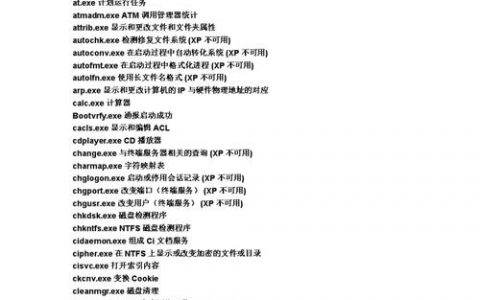




发表回复